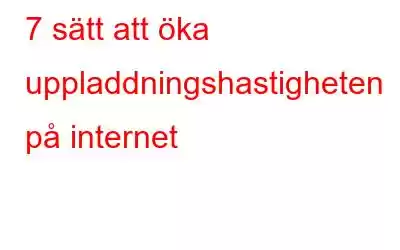Oavsett om du arbetar från kontoret eller hemifrån behöver du en bra internetuppladdningshastighet så att dina filer och videor är tillgängliga för personer som du delar med tidigast. Stöter du på låg uppladdningshastighet? Vill du veta sätt att öka uppladdningshastigheten så att vi kan avsluta vårt arbete tidigt och börja njuta av andra nöjen. Tja, det är därför jag ger dig några tips och sätt att öka uppladdningshastigheten på e-post eller moln.
Se till att du har kört hastighetstesten för att kontrollera om din Wi-Fi-anslutning fungerar ordentligt. När du är testad och säker, pröva våra tips om hur du ökar uppladdningshastigheten.
Hur ökar man uppladdningshastigheten?
1. Kontrollera routerns firmware
Firmware uppdateras vanligtvis då och då. Om din uppladdningshastighet inte ökar är det bäst att kontrollera om den fasta programvaran är uppdaterad manuellt. Uppdatera ditt modem eller routers firmware, annars tenderar felen att ta sig fram om och om igen.
Nu är din nästa fråga hur du uppdaterar din routers firmware, eller hur? Så anslut din enhet till routern via Wi-Fi eller Ethernet-kabel > skriv din IP-adress på webben (helst Internet Explorer eller Safari) > logga in på din router > Inställningar eller verktyg > välj Uppgradera fast programvara.
2. Prova trådbunden anslutning
Om du är ansluten till internet via Wi-Fi, byt själv till Ethernet-kabel och prova uppladdningshastigheten. Trådbundna anslutningar är tänkta att ge höga uppladdningshastigheter snarare än Wi-Fi. Du kan också kontrollera hur du åtgärdar problem med att Wi-Fi inte fungerar!
3. Ändra DNS-server på PC
Domännamnssystem eller DNS är tänkt att konvertera domännamn till IP-adresser vilket hjälper till att ladda internetresurser till webbläsaren. Nu har olika domänservrar olika hastigheter, och du kan prova andra pålitliga verktyg som GoogleDNS eller OpenDNS manuellt. Följ stegen nedan för detta:
Steg 1: Tryck på Windows-tangenten + R på tangentbordet för att öppna dialogrutan Kör. Här skriver du Control och trycker på Retur.
Steg 2: Klicka på Visa nätverksstatus och uppgift under Nätverk och Internet.
Steg 3: Från den vänstra panelen väljer du Ändra adapterinställningar.
Steg 4: Högerklicka på nätverket du använder och välj Egenskaper.
Steg 5: Klicka på Internet Protocol Version 4 (TCP/IPv4).
Steg 6: Nu måste du välja 'Obtai n IP-adress automatiskt först’. För det andra, välj "Använd följande DNS-serveradresser". Skriv 8.8.8.8 i en föredragen DNS-server och 8.8.4.4 i alternativ DNS-server. Klicka på OK.
Starta om datorn och se om uppladdningshastigheten har ökat.
4. Rensa cookies och cache
Vi inser inte att cookies, cache och historik kan sänka uppladdningshastigheten i någon större utsträckning. När du letar efter svaret på hur du kan öka uppladdningshastigheten är det nödvändigt att utföra detta steg positivt. Lär dig hur du kan rensa cookies och cache i Chrome eller inaktivera cookies i Google Chrome.
5. Koppla från andra enheter
När du vill öka din uppladdningshastighet och det tar längre tid än någonsin, prova att koppla bort andra enheter som är anslutna till ditt Wi-Fi. Din internethastighet kan hämmas av aktiviteter på andra enheter. Du kan till och med ta bort skrivare och mobiltelefoner för tillfället.
6. Testa att använda VPN
Vissa VPN-servrar ger hög hastighet trots internetleverantören som begränsar din uppladdningshastighet. En bra VPN hjälper till att överträffa begränsningarna samtidigt som du skyddar din integritet. Du kan prova att använda NordVPN, SystweakVPN eller Cyberghost som är bra för att kringgå begränsningarna genom att välja önskad plats.
7. Uppdatera din drivrutin
Drivrutiner ansluter enheten till operativsystemet och deras smidiga anslutning är ett måste. Men den här anslutningen förblir smidig bara när drivrutinerna förblir uppdaterade. För detta kan du uppdatera drivrutinen manuellt eller automatiskt.
När man talar om den manuella metoden kan du gå till den officiella tillverkarens webbplats och ladda ner drivrutinen. Vi rekommenderar dock en automatisk metod som använder Smart Driver Care eftersom den kan uppdatera alla dina drivrutiner med ett enda klick. Följ stegen nedan för detta:
Steg 1: Ladda ner Smart Driver Care på din PC.
Steg 2: Låt verktyget skanna din dator och ange alla föråldrade drivrutiner.
Steg 3: Klicka på "Uppdatera alla". Det hjälper automatiskt att uppdatera alla drivrutiner, inklusive den som krävs.
En gång konfigurationen mellan enhet och drivrutin är korrekt gjord, du kan vara säker på ökad uppladdningshastighet på internet.
Slutsats
Så det är så du kan öka uppladdningen d hastighet på ditt internet. Fortsätt, prova metoden som nämns ovan. Om dessa alternativ inte fungerar kan du överväga att byta internetleverantör. Vi är säkra på att det var till hjälp för dig att förbättra din internets uppladdningshastighet. Med det sagt, kolla in:
- Långsam uppladdning av Google Drive? Här är metoderna för att snabba upp det.
- Kan webbläsartillägg sänka din surfhastighet? Så här kan du kontrollera
Följ oss på sociala medier – Facebook, Twitter, Instagram och YouTube. För eventuella frågor eller förslag, vänligen meddela oss i kommentarsektionen nedan. Vi återkommer gärna med en lösning. Vi lägger regelbundet ut tips och tricks, tillsammans med svar på vanliga problem relaterade till teknik.
Läs: 0